Khi gặp lỗi do xóa phân vùng EFI, System Reserved hay ESP của Windows nhiều bạn sẽ thực hiện việc cài lại Win. Hôm nay, mình sẽ hướng dẫn cách rất đơn giản để không phải cài lại Windows sau khi chót dại xóa phân vùng System Reserved, EFI hay ESP đi. Cách này cũng áp dụng trong trường hợp muốn tạo lại phân vùng EFI phục vụ cho việc cài đặt Windows bằng WinNTsetup.
1. Tìm hiểu về phân vùng System Reserved, EFI System (ESP) của Windows
Phân vùng System Reserved, EFI System (ESP) sẽ được tạo ra trong quá trình cài đặt Windows. Trên Windows Legacy thì phân vùng đó gọi là System Reserved, Windows UEFI thì đó là phân vùng EFI (ESP). Như vậy EFI, ESP, System Reserved mà xóa đi, bạn sẽ không vào được Windows nữa. Thông báo nhận được sẽ là Operating System Not Found …
Hình trên là phân vùng System Reserved trên Windows 10 Pro chuẩn Legacy. Còn với Windows 10 Pro chuẩn UEFI thì có phân vùng EFI System (FAT 32 100MB) như hình dưới.
2. Cách sửa lỗi do xóa phân vùng EFI, System Reserved hay ESP
Tinh huống đặt ra như sau, bạn lỡ tay xóa mất phân vùng System Reserved hay EFI System. Ngoài ra, còn xóa luôn các phân vùng Recovery, MSR (với Win UEFI) và gộp chung với ổ cài Win (C). Nếu xảy ra tình huống vừa nêu, khởi động lại máy tính bạn sẽ không vào được Windows. Và thông báo nhận được là Operating System Not Found hay No bootable image found.
Trước khi sửa lỗi do xóa phân vùng EFI, System Reserved hay ESP thì bạn cần tạo usb boot với Anhdv Boot. Cách tạo usb boot cực kỳ đơn giản với 1 click chuột Tại đây.
2.1. Xử lý lỗi do xóa phân vùng System Reserved trên Windows chuẩn Legacy
Khởi động lại máy tính, bấm phím tắt vào boot options để chọn dòng USB trong mục Legacy hay dòng USB không có chữ UEFI. Danh sách phím tắt vào Boot Options cho các hãng máy tính xem Tại đây. Chọn Boot Mini Windows > Mini Windows 10 64 bit
Chạy phần mềm Macrium Reflect trên Desktop của Mini Windows và làm theo hướng dẫn tại đây.
Lỗi xóa phân vùng System Reserved, EFI System chỉ thành công khi có biểu tượng chữ V màu xanh như hình dưới. Nếu không có biểu tượng V màu xanh, cần khởi động lại vào Mini Windows và thực hiện lại với Macrium Reflect.
2.2. Xử lý lỗi do xóa phân vùng EFI trên Windows chuẩn UEFI
Khởi động lại máy tính, bấm phím tắt vào boot options để chọn dòng USB trong mục UEFI hay có chữ UEFI. Danh sách phím tắt vào Boot Options cho các hãng máy tính xem Tại đây. Chọn Boot Mini Windows > Mini Windows 10 64 bit [UEFI]
Chạy phần mềm Partition Wizard trên Desktop, chúng ta sẽ tạo lại các phân vùng đã xóa.
Chọn ổ cài Windows (C:) > Move/Resize Partition.
Mục số 3: Chuyển đơn vị về MB
Mục số 4: Đưa con trỏ chuột về chỗ mũi trên bên trái, giữ chuột trái và di chuột về bên phải đến khi mục số 5 khoảng 680MB hoặc hơn. Nếu máy bạn không có phân vùng Recovery thì có thể chỉ cần khoảng 120Mb.
Mục số 4: Đưa con trỏ chuột về chỗ mũi trên bên trái, giữ chuột trái và di chuột về bên phải đến khi mục số 5 khoảng 680MB hoặc hơn. Nếu máy bạn không có phân vùng Recovery thì có thể chỉ cần khoảng 120Mb.
Chọn Apply, để thực hiện tạo phân vùng trống (Unallocated)
Nguồn: https://anh-dv.com/sua-loi-windows/sua-loi-do-xoa-phan-vung-system-reserved-efi-system-cua-windows
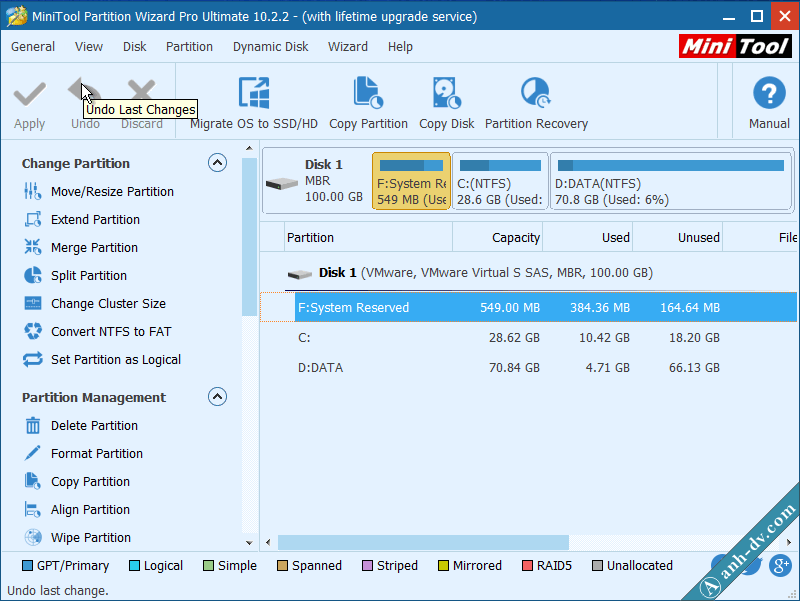
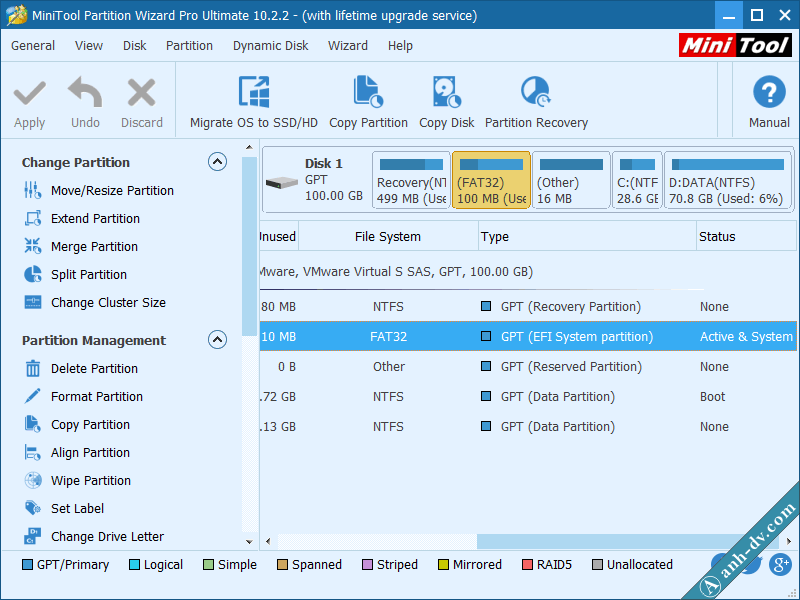

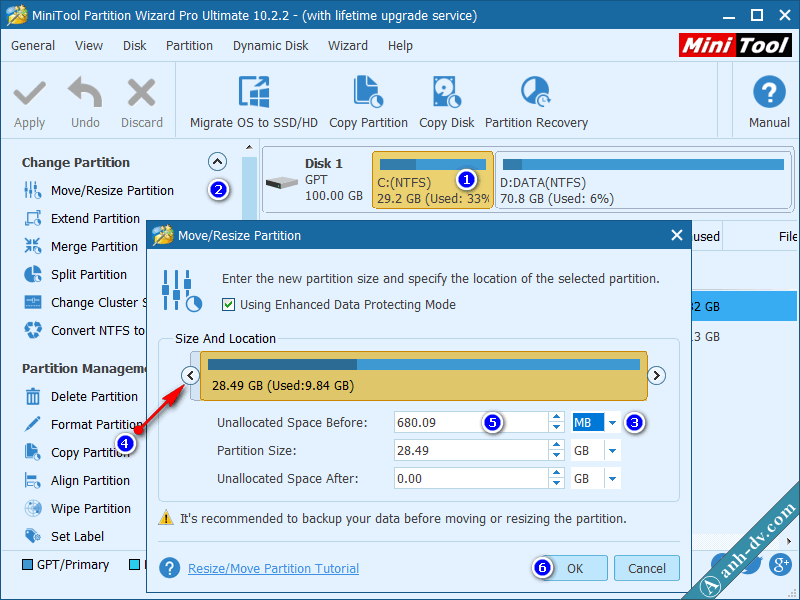
Nhận xét
Đăng nhận xét